
- Автоматизация
- Антропология
- Археология
- Архитектура
- Биология
- Ботаника
- Бухгалтерия
- Военная наука
- Генетика
- География
- Геология
- Демография
- Деревообработка
- Журналистика
- Зоология
- Изобретательство
- Информатика
- Искусство
- История
- Кинематография
- Компьютеризация
- Косметика
- Кулинария
- Культура
- Лексикология
- Лингвистика
- Литература
- Логика
- Маркетинг
- Математика
- Материаловедение
- Медицина
- Менеджмент
- Металлургия
- Метрология
- Механика
- Музыка
- Науковедение
- Образование
- Охрана Труда
- Педагогика
- Полиграфия
- Политология
- Право
- Предпринимательство
- Приборостроение
- Программирование
- Производство
- Промышленность
- Психология
- Радиосвязь
- Религия
- Риторика
- Социология
- Спорт
- Стандартизация
- Статистика
- Строительство
- Технологии
- Торговля
- Транспорт
- Фармакология
- Физика
- Физиология
- Философия
- Финансы
- Химия
- Хозяйство
- Черчение
- Экология
- Экономика
- Электроника
- Электротехника
- Энергетика
АЛМАТИНСКИЙ УНИВЕРСИТЕТ ЭНЕРГЕТИКИ И СВЯЗИ
Некоммерческое Акционерное общество
АЛМАТИНСКИЙ УНИВЕРСИТЕТ ЭНЕРГЕТИКИ И СВЯЗИ
Отчет по лабораторной работе №7
По дисциплине «Основы IP-телефонии и стриминговые технологии»
На тему «Изучение платформы Zoom»
Специальность: «Интеграция и управление Smart технологиями энергосбережения и энергоэффективности в электроэнергетике».
Выполнил: Хасанаев Дархан
Группа: ИУТЭ-20-3
Приняла: Абылхасенова Дина
_________ __________« ______ » __________ 2020 год
(оценка) (подпись)
Скачивание программы Zoom

Для этого нужно войти на сайт по ссылке https://zoom.us/ru-ru/meetings.html
Потом я нажал на Зарегестрироваться бесплатно и там я ввёл свои данные и зарегестрировался. Потом скачал приложение:
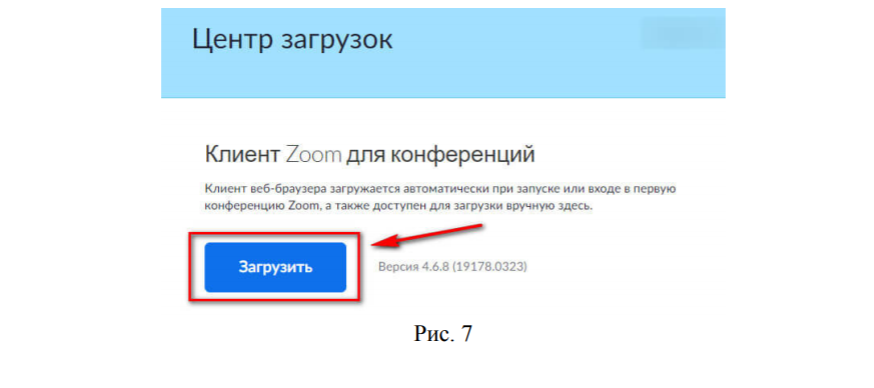
После скачивания приложения в персональный компьютер. Я ввёл туда данные и мне открылось вид приложения:

После этого я вошёл в настройки приложения

И как в инструкции нажал на Запускать Zoom при загрузке Windows
Потом я нажал на Видео
Видео. Здесь самое главное настроить следующие параметры: 1. Камера – встроенная в ноутбук или внешняя веб-камера. 2. Режим HD – лучше поставить галочку для более высокого качества. 3. Функция «Подправить мой внешний вид» – незначительно сглаживает видео.

Потом я вошёл в вкладку звук и подкорректировал под себя настройки звука
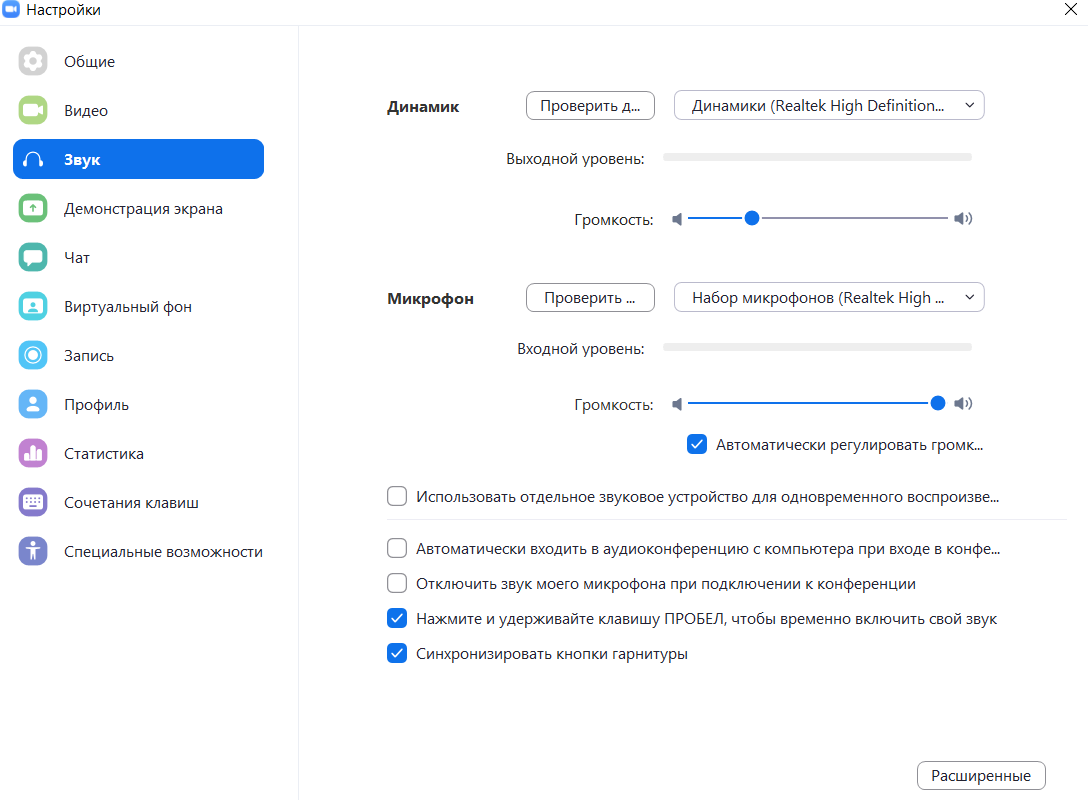
А тут можно добавить контакты:
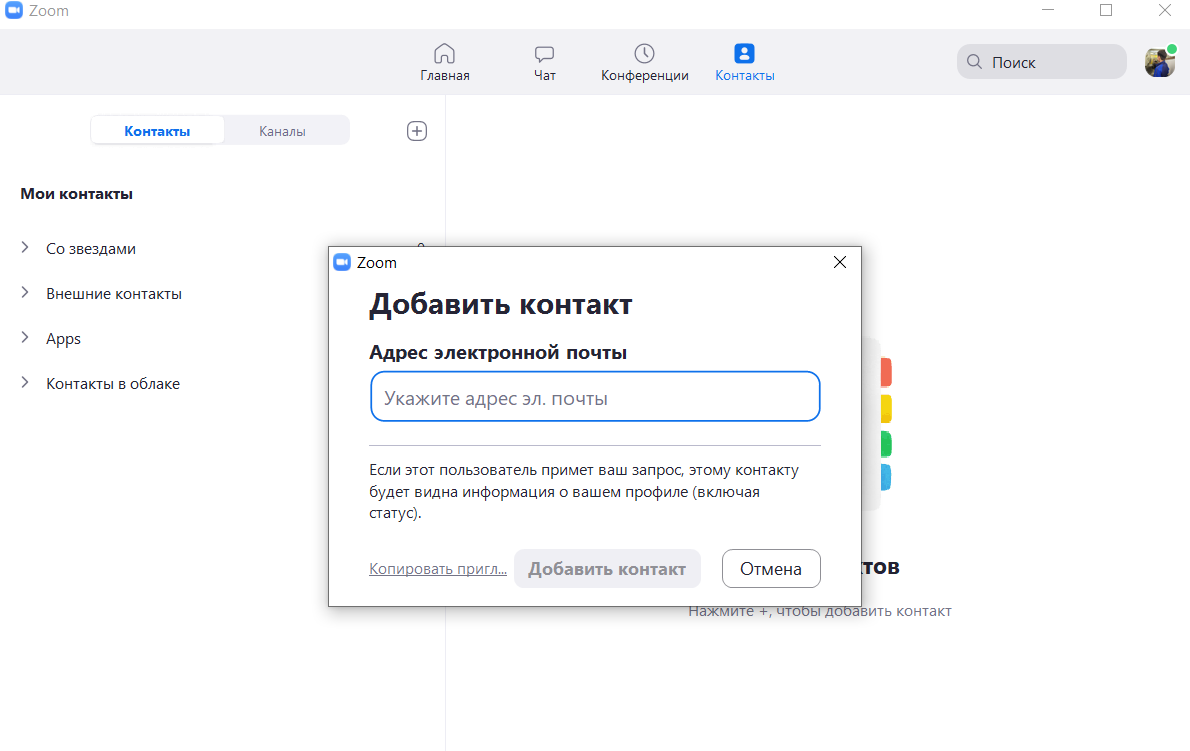
Как создать конференцию в Zoom
Начать конференцию можно двумя способами. Первый – запустить программу на ПК и в главном окне нажать «Новая конференция».
Дархан Хасанаев приглашает вас на запланированную конференцию: Zoom.
Чтобы подключиться, нужно отправить людям свой идентификатор и код доступа. Например:
Тема: Зал персональной конференции Дархан Хасанаев
Подключиться к конференции Zoom
https://us04web.zoom.us/j/5258686411?pwd=TzVpckZDRHVaZGFua2ExdmdEL3pIZz09
Идентификатор конференции: 525 868 6411
Код доступа: 117946
После того как мы включили свою конференцию, можно демонстрировать свой экран, можно добавлять свой реакции смайликами а также писать в чат.

Также можно запланировать видеоконференцию:

Мессенджер
Приложение Zoom еще можно использовать как мессенджер. Эта функция находится во вкладке чат.
В чате можно отправлять сообщения, файлы или снимок с экрана. Также можно начать конференцию с человеком прямо из чата – аналогично звонку другу в Скайп.

Делая вывод, на этой лабораторной работе я научился пользоваться приложением Zoom и в дальнейшем надеюсь у меня не будет трудностей связанные с работой с этим приложением.
|
|
|
© helpiks.su При использовании или копировании материалов прямая ссылка на сайт обязательна.
|